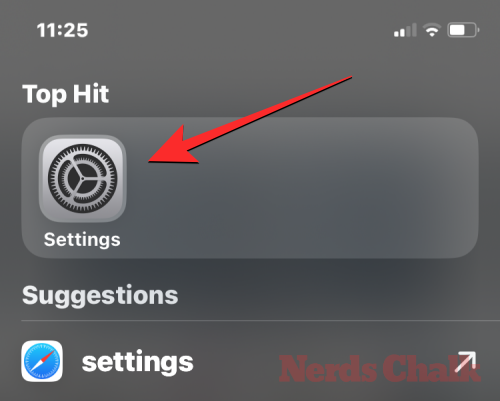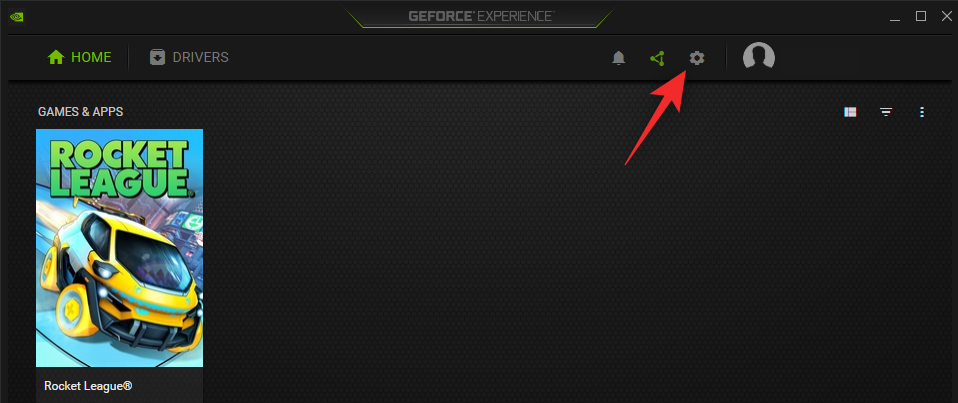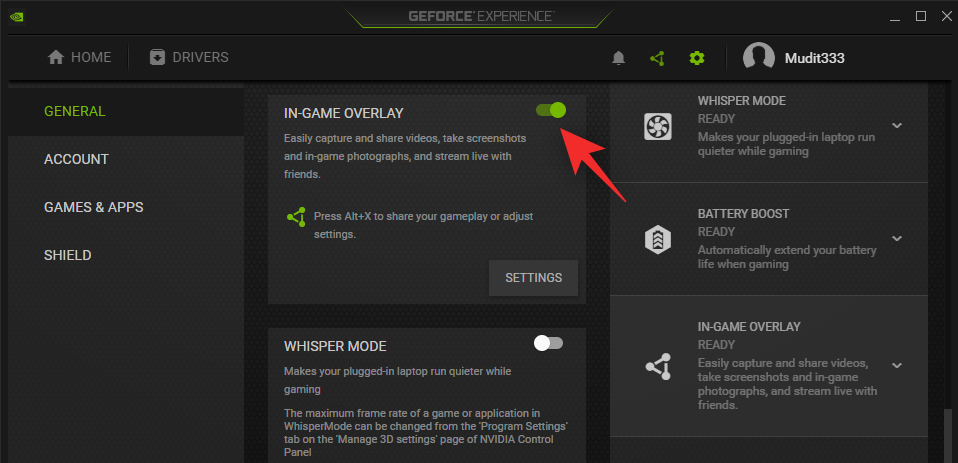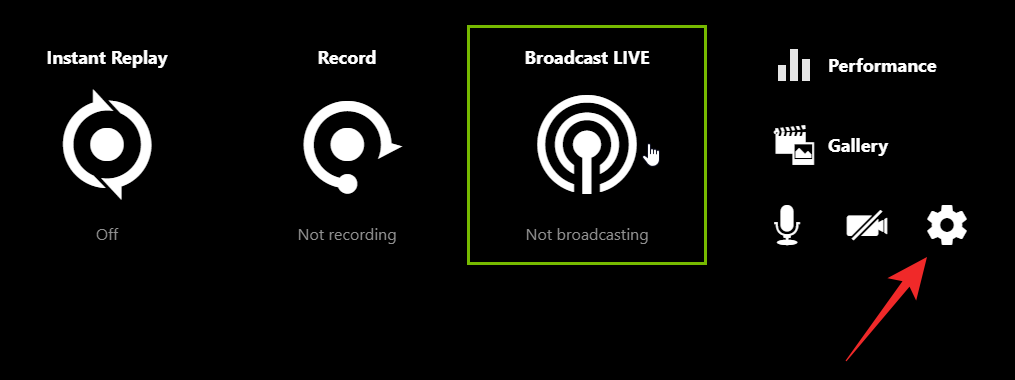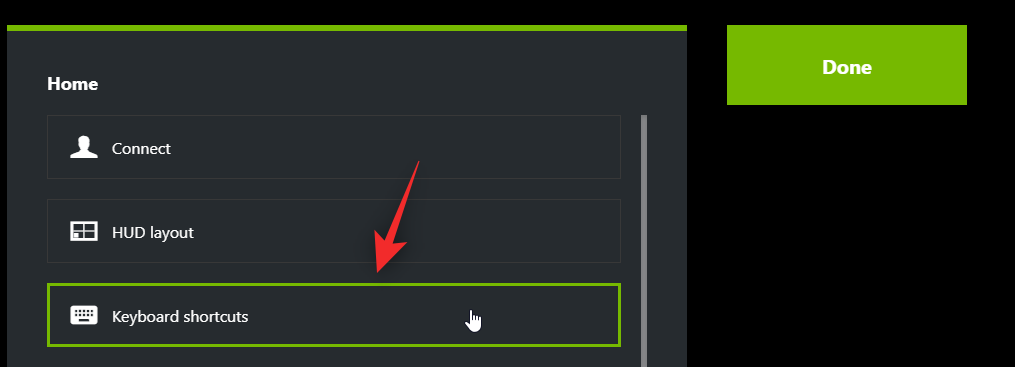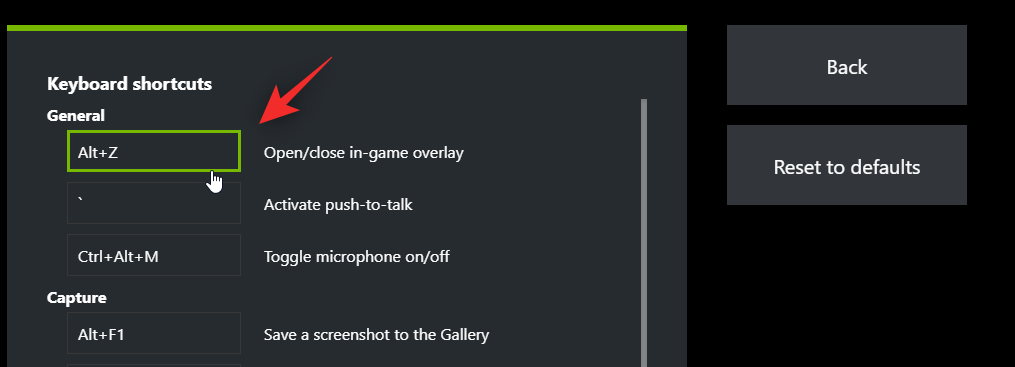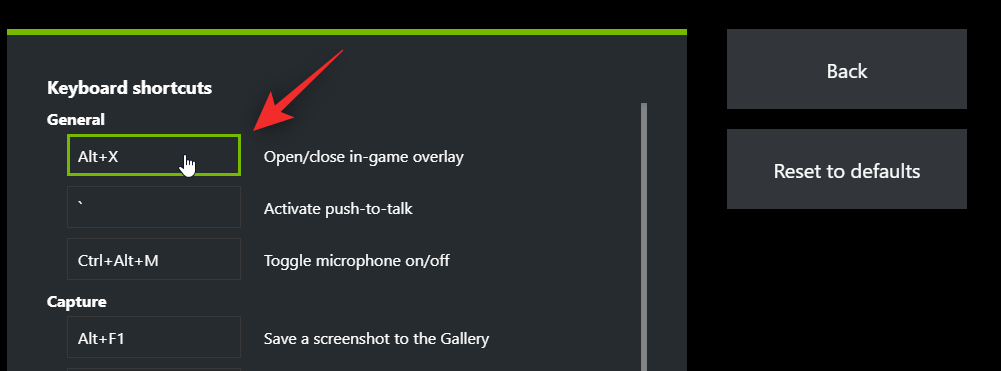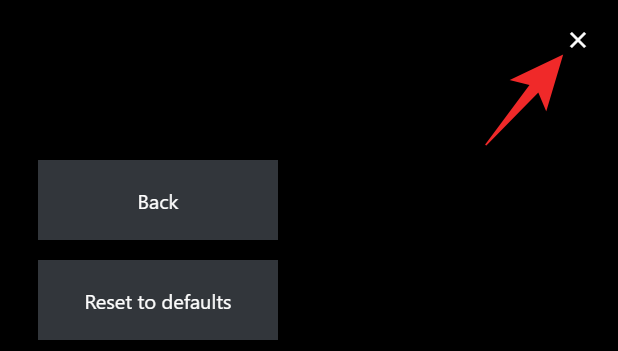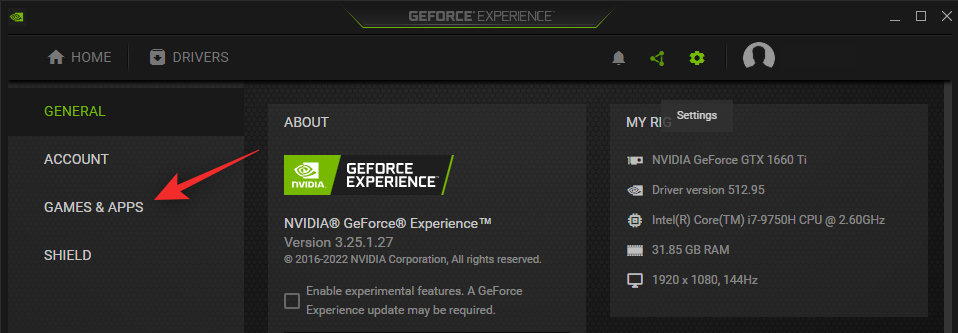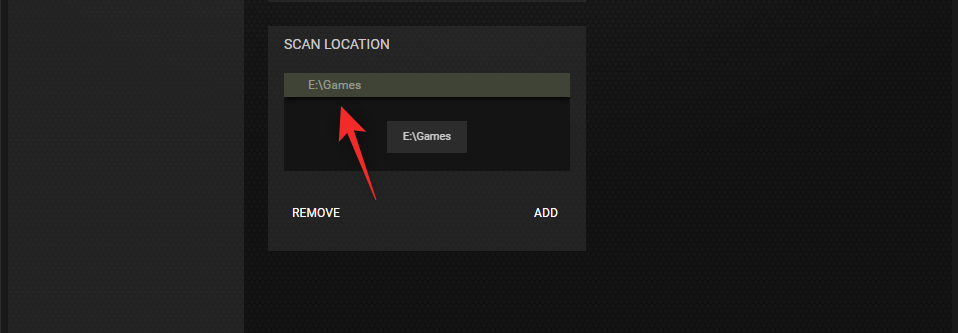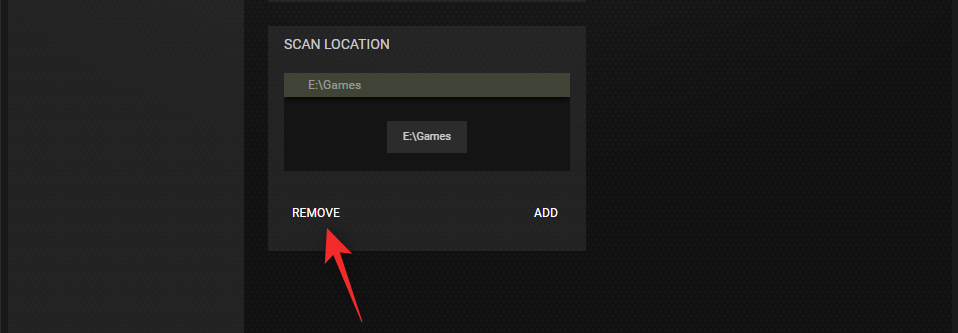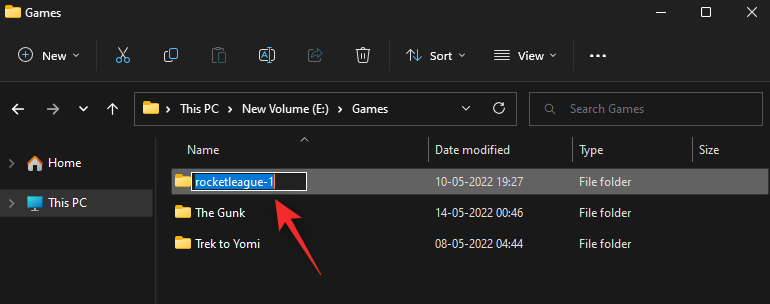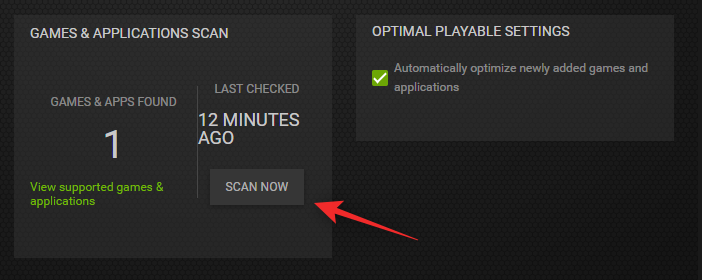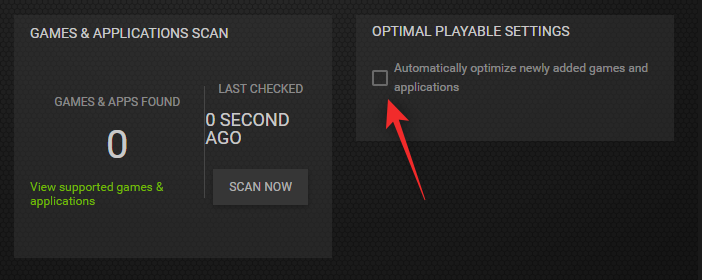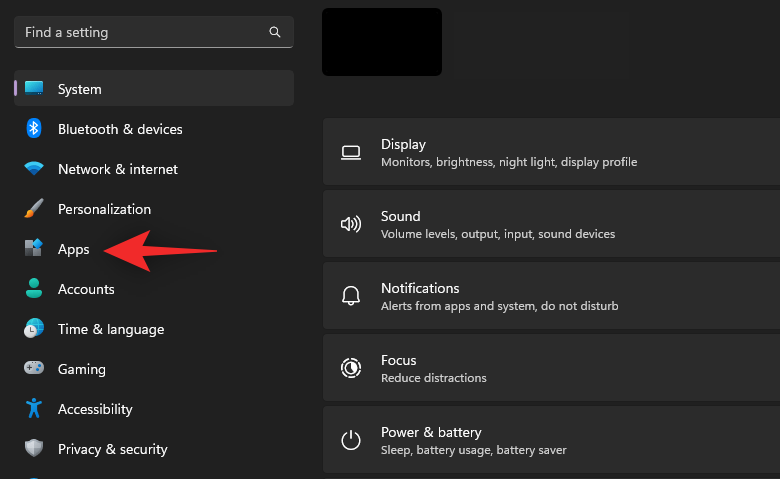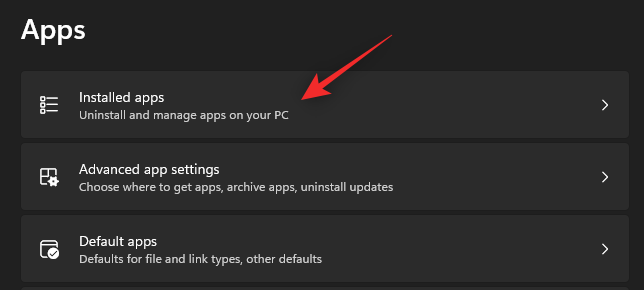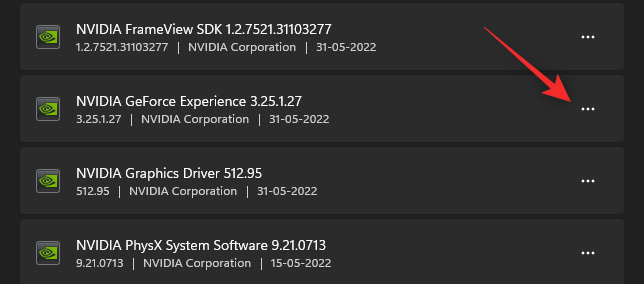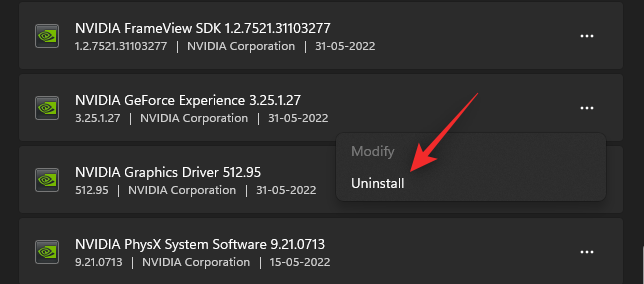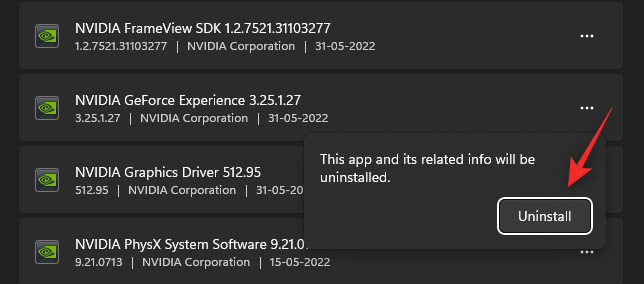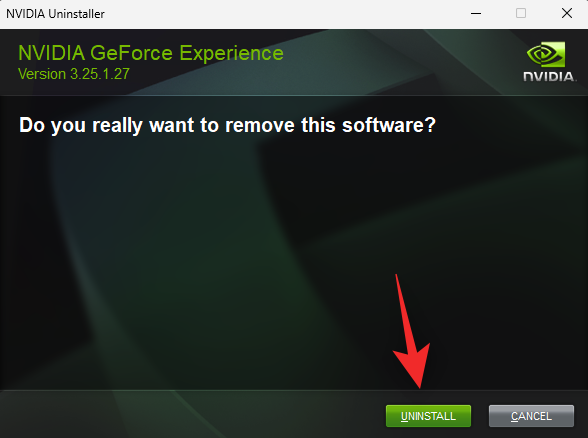Hvert spilværktøj kommer i dag med sin overlejring. Det være sig den indbyggede Xbox-spilbar i Windows, spilstartere som Steam, GOG, Epic Games launcher eller de frygtede OEM-værktøjer sammen med bærbare og stationære gaming-computere.
Overlejringer kan være ret nyttige, men at have flere af dem aktive på samme tid kan hæmme din præstation. Nvidia Overlay er en sådan overlejring, der er kendt for at forårsage problemer med visse fuldskærms-apps på grund af dens middelmådige spildetektion. Dette får mange brugere til at finde måder at deaktivere Nvidia-overlejringen på, og hvis du er i samme båd, er her alt hvad du behøver at vide om det.
Kan du slå GeForce Experience-overlejringen fra?
Ja, du kan nemt slå overlejringen i spillet fra i Nvidia GeForce Experience.
Desværre er dette ikke den eneste overlejring, der er aktiveret af Nvidia GeForce-oplevelsen som standard. Du har også Share overlay og Instant replay overlay aktiveret som standard. Fortvivl ikke, her er hvordan du kan deaktivere dem alle på din enhed.
Relateret: Sådan kontrolleres og ændres opdateringshastighed på Windows 11
Sådan slår du Geforce Overlay fra for alle spil
Sådan kan du slå GeForce-overlays fra, hvis du har en Nvidia GPU. Følg en af sektionerne nedenfor afhængigt af dine aktuelle behov.
Højreklik på Nvidia-ikonet på din proceslinje, og vælg GeForce Experience . Du skal muligvis klikke på pil op-knappen ( billede ) på proceslinjen, hvis ikonet ikke er tilgængeligt direkte og er skjult i bakken.
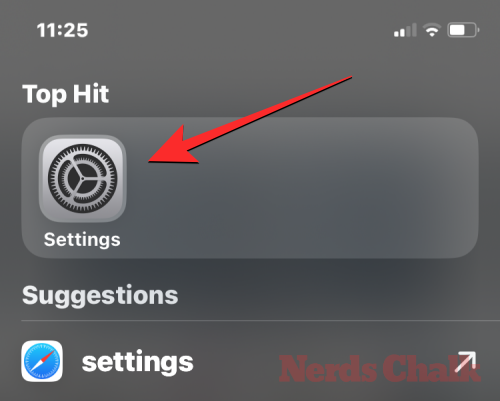
Klik på ikonet Indstillinger ().
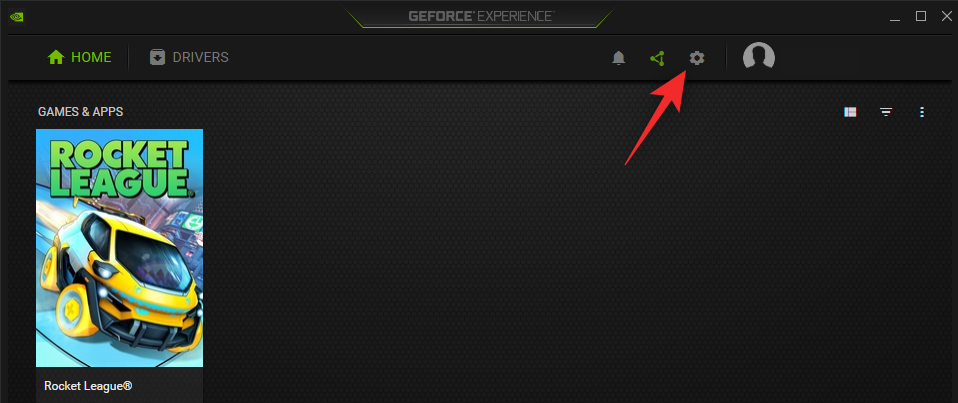
Når den er åben, skal du rulle ned på indstillingssiden og slå kontakten for IN-GAME OVERLAY fra .
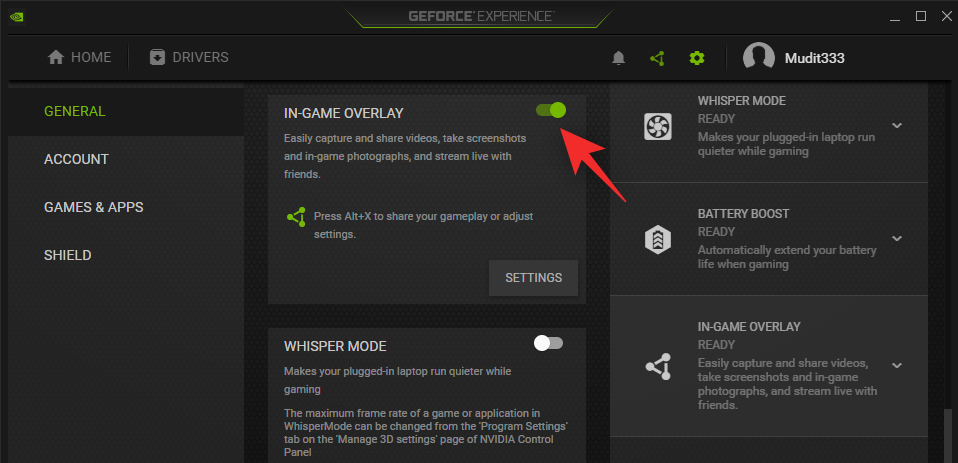
Når du er færdig, skal du lukke og genstarte GeForce-oplevelsen. Du kan også genstarte din pc for en god ordens skyld.
Og det er det! Overlejringen i spillet skulle nu være blevet deaktiveret på din enhed.
Relateret: Sådan kører du gamle spil på Windows 11
Sådan lukkes Geforce Overlay ved hjælp af en tastaturgenvej
Du kan bruge tastaturgenvejen Alt + Ztil nemt at lukke (eller åbne) GeForce-overlayet på din pc. Men hvis du vil ændre tastaturgenvejen for at åbne eller lukke Geforce Overlay, så følg vejledningen nedenfor.
Tryk Alt + Zpå dit tastatur for nemt at åbne GeForce-overlayet. Klik nu på ikonet Indstillinger ().
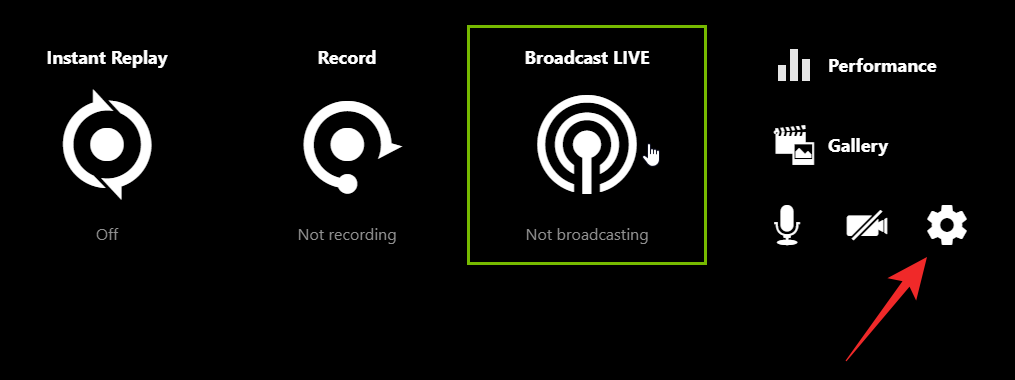
Klik på Tastaturgenveje .
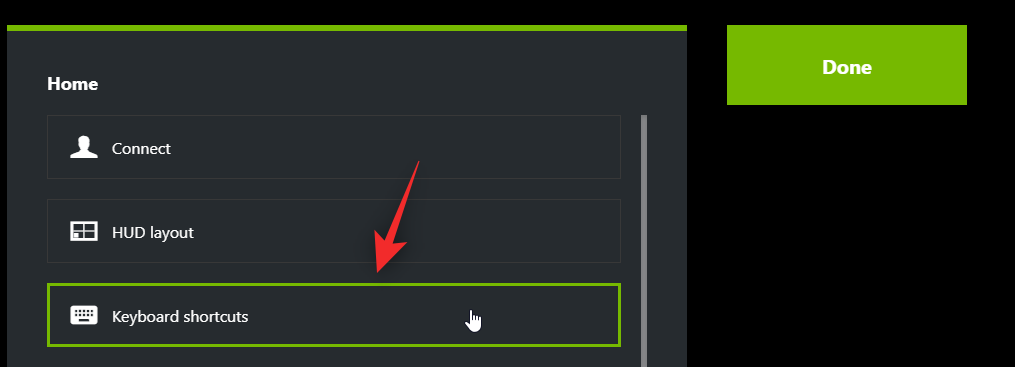
Klik Alt + Zpå toppen, og den skulle blive grøn.
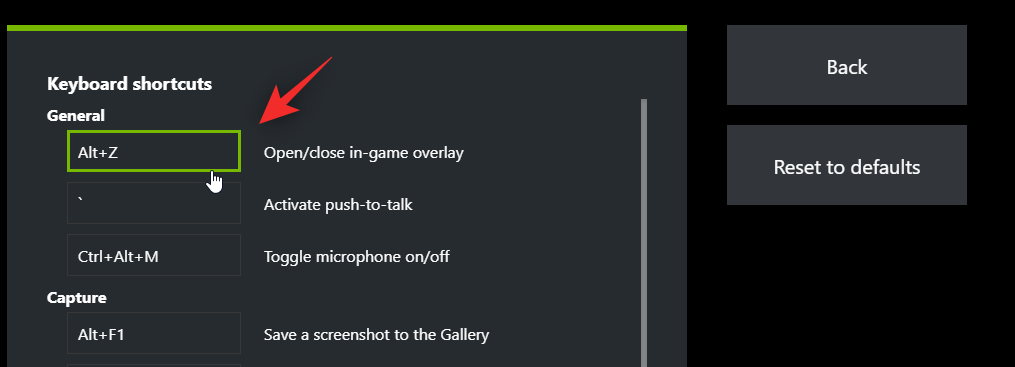
Tryk nu på en ny tastekombination på dit tastatur, som du ønsker at bruge til at aktivere og deaktivere overlejringen.
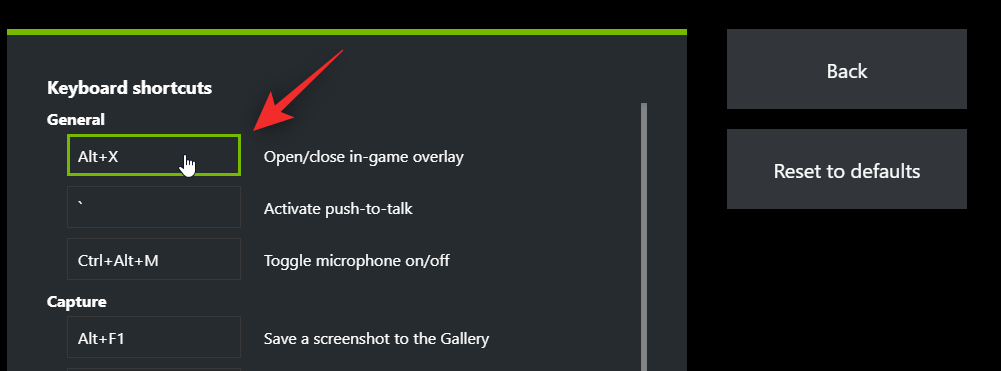
Klik på X for at lukke overlejringen.
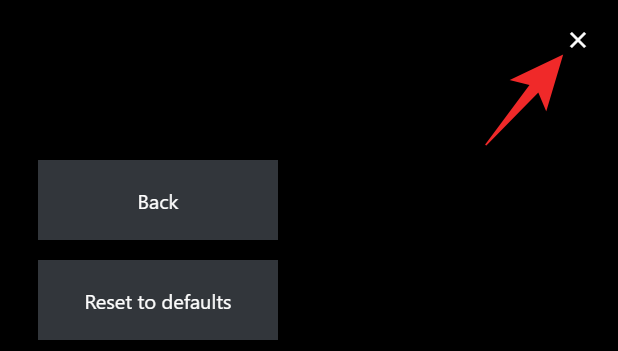
Og det er det! Du kan nu bruge den nye tastekombination (Alt + X i eksemplet ovenfor) til at åbne og lukke Geforce Overlay, når du vil.
Relateret: Sådan anvender du Nvidia Freestyle-filtre på pc-spil
Sådan slår du Geforce Overlay fra i et enkelt spil
Du kan også ekskludere et spil fra GeForce-oplevelsen for at deaktivere overlejringen i det spil. Det vil slå Geforce Overlay fra i det ene spil, mens det holder det aktiveret for andre spil. Følg nedenstående trin for at hjælpe dig med processen.
Højreklik på Nvidia-ikonet på din proceslinje, og vælg GeForce Experience .
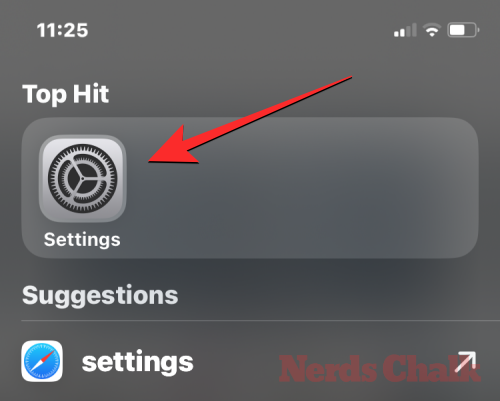
Når den er åben, skal du klikke på ikonet.
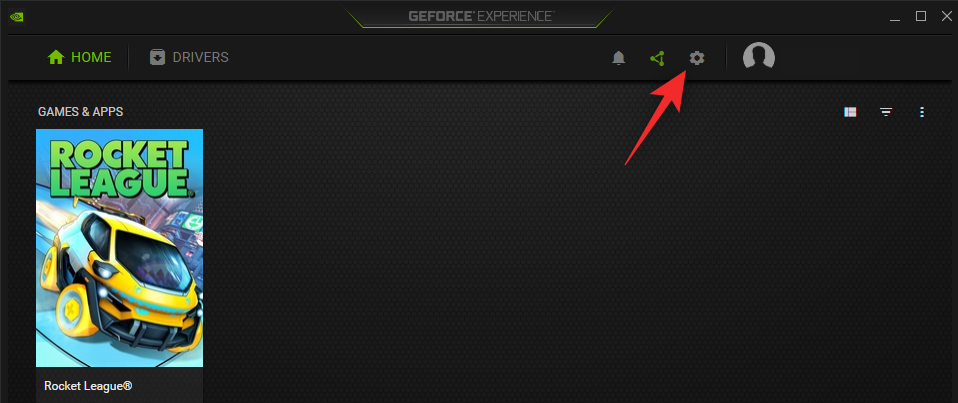
Klik på Spil og apps .
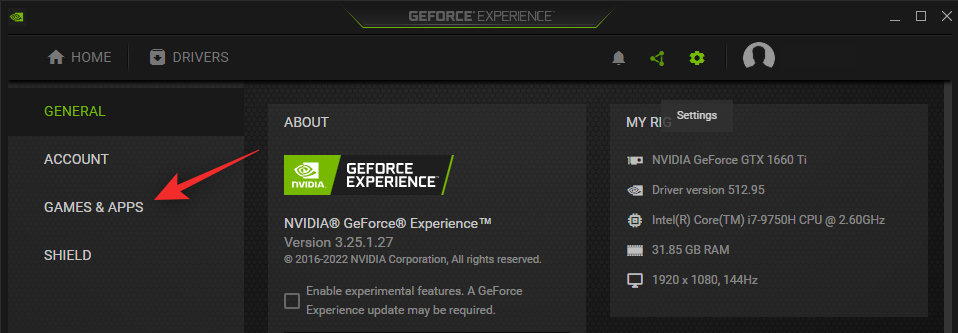
Vælg nu mappen for det spil, du ønsker at fjerne fra GeForce-oplevelsen.
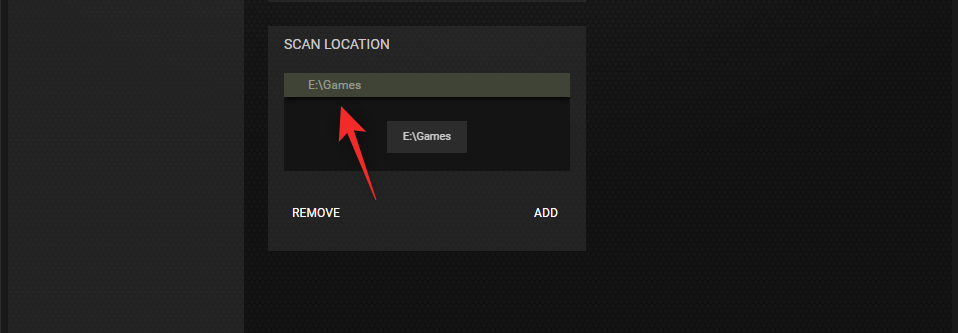
Klik på Fjern .
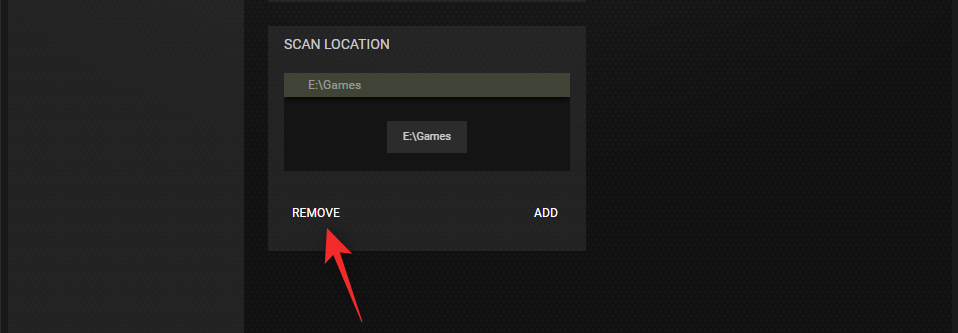
Gå nu til spilbiblioteket og omdøb dens mappe midlertidigt.
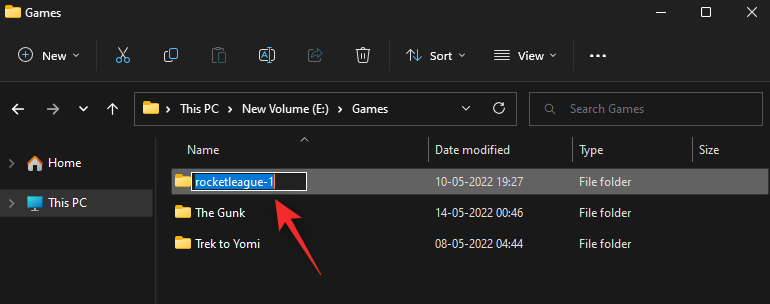
Gå tilbage til GeForce Experience, og klik på SCAN NU .
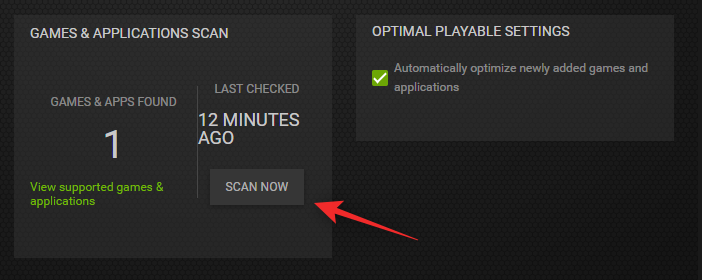
Fjern nu markeringen i afkrydsningsfeltet for Automatisk optimering af nyligt tilføjede spil og applikationer .
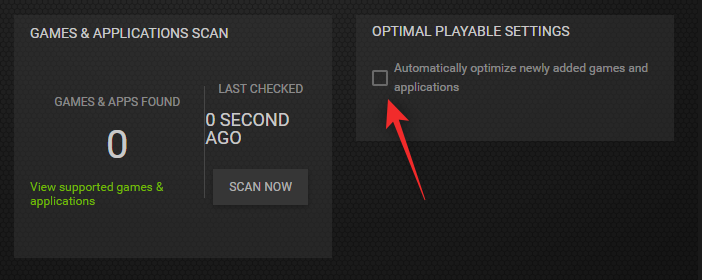
Og det er det! Det valgte spil vil nu blive fjernet fra GeForce Experience, og overlejringen bør ikke længere være tilgængelig i spillet, medmindre den aktiveres manuelt. Du kan nu omdøbe mappen til dens oprindelige navn.
Relateret: Sådan afsluttes fuld skærm på Windows 11
Sådan afinstallerer du GeForce-oplevelsen helt for at slippe af med Geforce Overlay på din pc
Din sidste udvej vil være at afinstallere GeForce-oplevelsen helt. Følg nedenstående trin for at hjælpe dig med processen.
Tryk Windows + ipå dit tastatur, og klik på Apps .
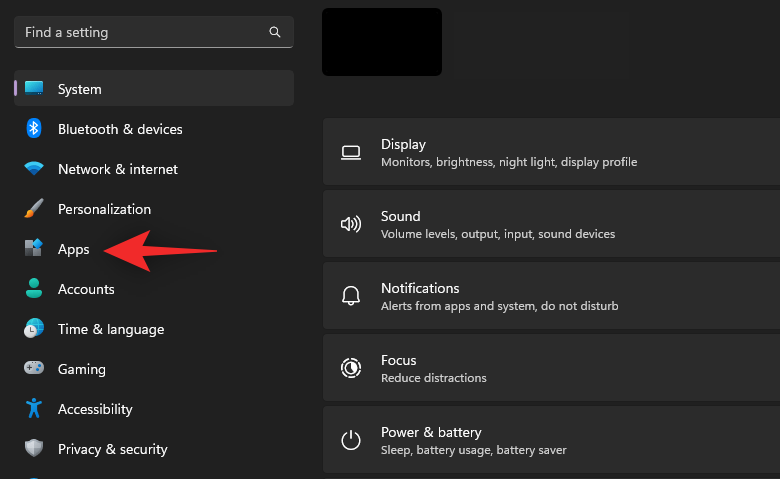
Klik på Installerede apps .
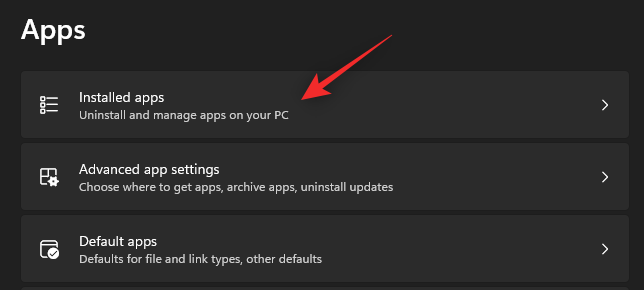
Rul nu på listen for at finde Nvidia GeForce Experience . Klik på ikonet ved siden af.
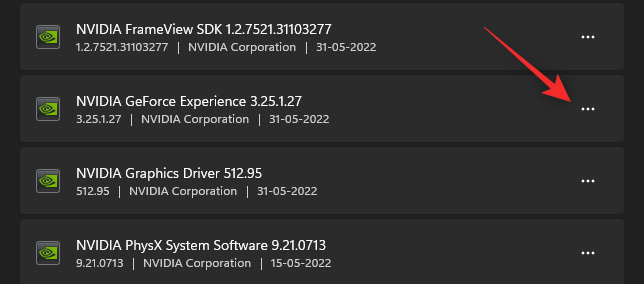
Vælg Afinstaller .
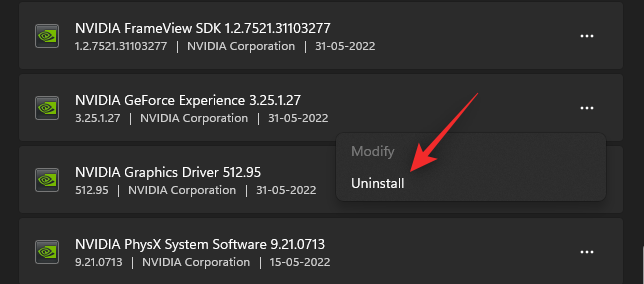
Klik på Afinstaller for at bekræfte dit valg.
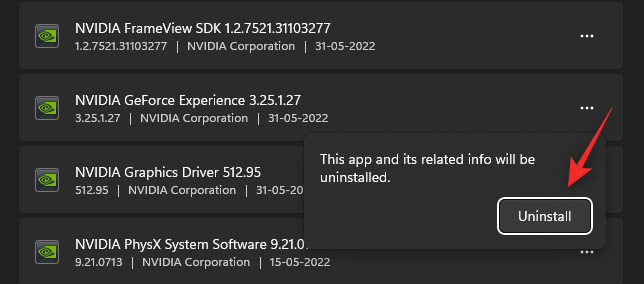
Klik nu på Afinstaller igen i Nvidia afinstallationsprogrammet.
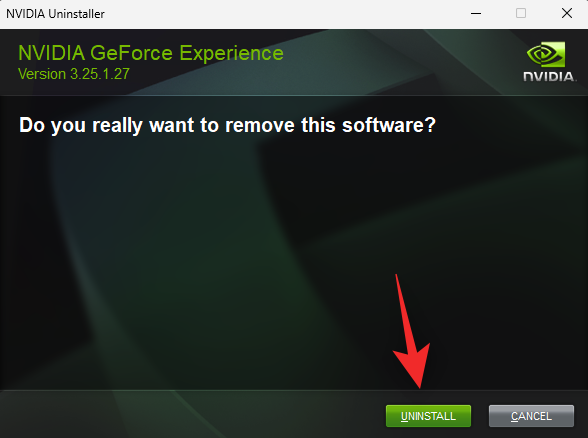
Og det er det Læn dig tilbage, slap af, og GeForce-oplevelsen vil nu automatisk blive fjernet fra dit system. Når det er gjort, genstart dit system for en god ordens skyld.
Ofte stillede spørgsmål
Her er et par ofte stillede spørgsmål om GeForce-overlayet, der skulle hjælpe med at besvare nogle brændende spørgsmål.
Hvorfor bruge Geforce Overlay-overlejring?
Der er mange fordele ved at bruge Nvidia-overlayet i spil, især hvis du er til streaming. Her er nogle fremtrædende funktioner, der skal hjælpe dig med at blive fortrolig med overlejringen.
- Skærmoptagelse
- Øjeblikkelig genafspilning
- Native broadcasting
- Spilfiltre
- Mulighed for at tage skærmbilleder og bruge fototilstand
- Ydeevnemålinger
- Spilfiltre
Påvirker Nvidia Geforce Overlay systemets ydeevne?
Nej, i de fleste tilfælde vil Nvidia-overlayet ikke påvirke din pc's ydeevne. Men hvis din pc er særligt understrøm eller termisk begrænset, kan overlejringen faktisk påvirke din ydeevne. Vi anbefaler, at du holder øje med din FPS, når du aktiverer og deaktiverer overlayet. Hvis du ser store fald, så kan afinstallation af GeForce Experience være det bedste bud for dig.
Hvorfor fjerne Nvidia Geforce Overlay?
Der kan være et par grunde til, at du måske ønsker at slippe af med Nvidia GeForce Overlay. De mest fremtrædende er anført nedenfor
- Lavt på ressourcer
- Forkert app-registrering
- Kendte problemer med fuldskærms foto- og videoredigeringsprogram
Vi håber, at dette indlæg hjalp dig med nemt at deaktivere Nvidia-overlejringen på din pc. Hvis du har spørgsmål, er du velkommen til at stille dem i kommentarerne nedenfor.
RELATEREDE